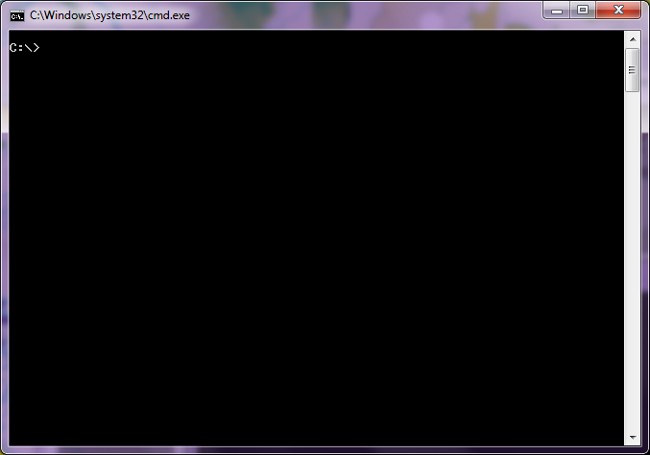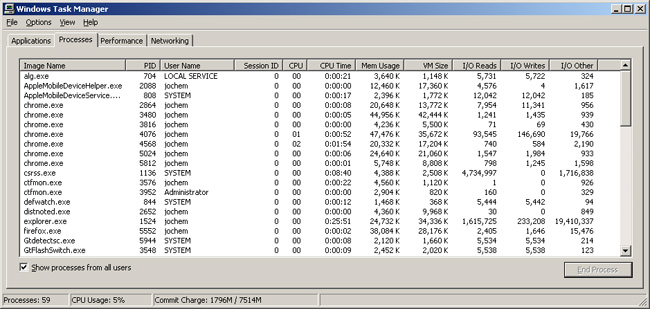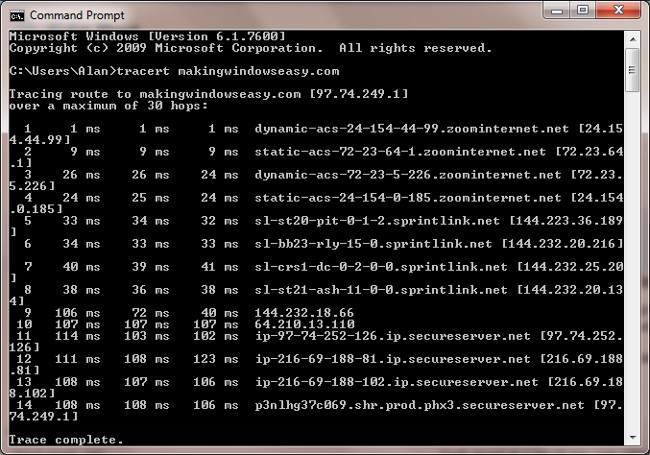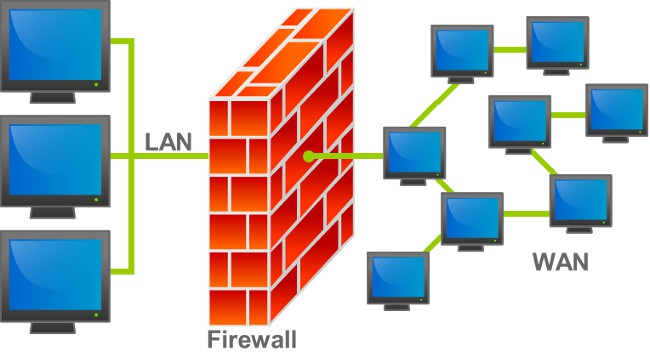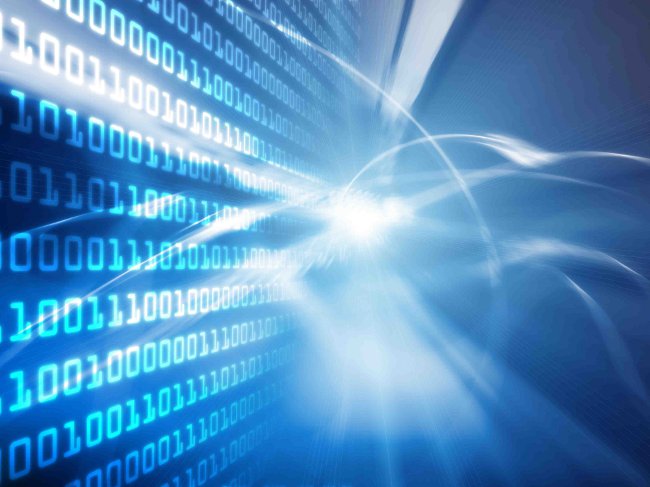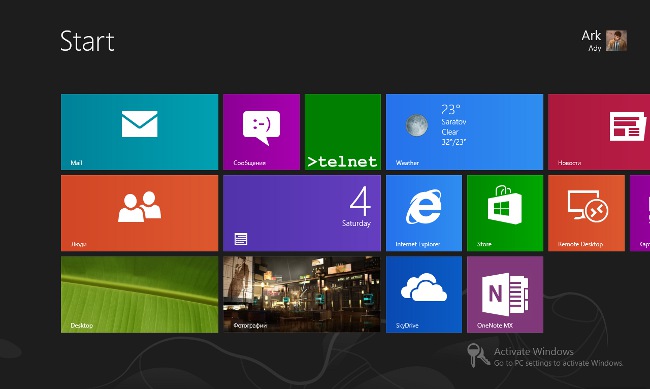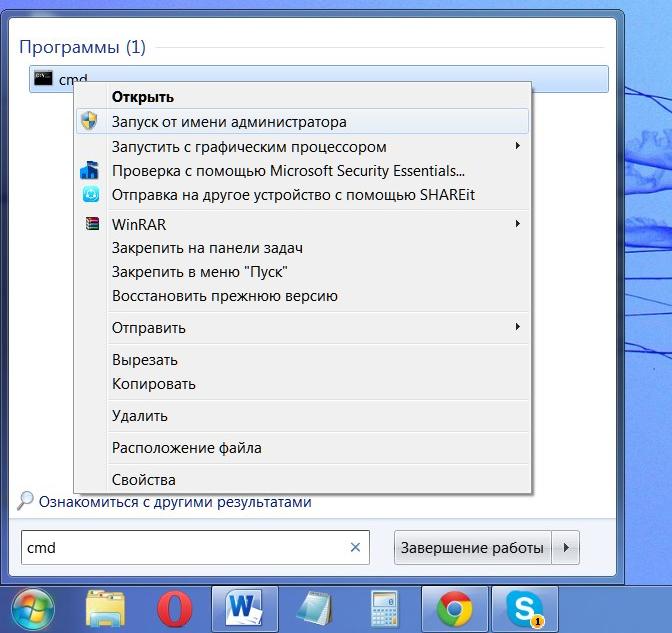Komut satırını nasıl başlatırım?
 Çoğu kullanıcı OS ile "iletişim kurar"Windows, geliştiriciler tarafından sunulan grafik ara yüzüyle yeterlidir - basit ve sezgiseldir. Fakat ortalama kullanıcıların nadiren karşılaştığı bazı amaçlar için komut satırını kullanmak daha elverişlidir. Windows'da komut satırını başlatmak için? </ p>
Çoğu kullanıcı OS ile "iletişim kurar"Windows, geliştiriciler tarafından sunulan grafik ara yüzüyle yeterlidir - basit ve sezgiseldir. Fakat ortalama kullanıcıların nadiren karşılaştığı bazı amaçlar için komut satırını kullanmak daha elverişlidir. Windows'da komut satırını başlatmak için? </ p>Önce komut satırının ne olduğunu görelim. Arayüz komut satırı (konsol) - metin. Kullanıcı belirlikomutları verirse, sistem onları gerçekleştirir. Komut satırı, örneğin, bir siteye giden bir rotayı (sunucu) izlemek veya Internet'le ilgili sorunlar için ping test etmek için kullanılır.
Windows NT'de (Windows 2000 ve sonrası) kullanılır komut satırı yorumlayıcı cmd.exe, eski tercümanlar yerini aldıWindows 9x ailesi ve MS-DOS sistemlerinde kullanılan command.com. Tercüman, metin komutunu sistem için anlaşılabilir bir sisteme çevirir. Windows'da komut satırını çalıştırmak, cmd.exe uygulamasını çalıştırmak demektir.
Komut satırını çağırmak için aşağıdaki yöntemlerden birini kullanabilirsiniz.
"Başlat" düğmesine tıklayın. Açılan menüde Çalıştır'ı seçin. Açılan pencerede Aç kutusuna cmd.exe programının adını girin ve Tamam düğmesine tıklayın veya klavyede Enter tuşuna basın. Çalıştır penceresini açmak için Win + R tuşlarını da kullanabilirsiniz (Win - klavye alt satırında Windows logosu bulunan anahtar).
Bir komut satırı ve daha fazlasını açabilirsiniz"Geleneksel" şekilde, yüklü programlar listesinden seçerek. Bunu yapmak için yine "Başlat" düğmesine tıklayın, menüden Tüm Programlar'ı seçin, menüden Standart'ı seçin ve standart programlar listesinden gerekli programı seçin - Komut satırı.
Ancak bu şekilde çalışan komut satırı, bazı komutları çalıştırmanıza izin vermeyebilir. Amacınıza ulaşmak için, yönetici adına bir komut istemi çalıştırmanız gerekir. Bunun için komut satırına "erişiyoruz"(Başlat - Tüm Programlar - Standart) daha önceki şekilde (sol fare tuşuyla değil sağ tuşla birlikte) kelime kombinasyonu Komut satırı üzerine tıklayın. Bir bağlam menüsü açılacaktır. İçinde Yönetici olarak çalıştır'ı tıklayın. Bir iletişim kutusu görüntülenebilir: "Bir sonraki programın bu bilgisayarda değişiklik yapmasına izin verilsin mi?". "Evet" i tıklayınca çekinmeyin.
Komut satırını her başlatışınızda aynı işlemleri gerçekleştirmemeniz için şunları yapılandırabilirsiniz: yönetici olarak otomatik başlat. Bunu yapmak için bağlam menüsünü aynı şekilde adlandırırızönceki davadaki ile aynı şekilde, ancak Yönetici olarak çalıştır yerine, Özellikler'i seçin. Açılan özellikler iletişim kutusunda, Kısayol sekmesine gidin ve Gelişmiş düğmesine tıklayın. Açılan pencerede Yönetici olarak çalıştır'ı seçin, Tamam düğmesine tıklayın ve özellikler penceresinde Uygula ve Tamam'ı tıklayın.
Windows 7'de şunlar bulunur: Genişletilebilir komut satırı arabirimi kabuğu, Windows PowerShell. Standart yerine kullanılabilirkomut satırı. Windows PowerShell'i başlatmak normal komut satırını (cmd.exe) kullanmak kadar kolaydır: Başlat - Tüm Programlar - Standart - Windows PowerShell.
Komut satırını çalıştırdıktan sonra, En çok kullanılan komutların listesi. Bunu yapmak için, help komutunu girin ve üzerine tıklayın.Enter tuşu. Kullanılabilir komutların bir listesi açılır. İlgilendiğiniz komut hakkında daha fazla bilgi edinmek için yardım komut adını, örneğin yardım ağacını girmeniz gerekir. Belirli bir yardımcı program hakkında bilgi almak isterseniz, örneğin, ping /? Yapıcısı utility_name /? Yardımcı olacaktır.
Komut satırı - oldukça kullanışlı Windows aracı, çeşitli durumlarda yararlı olabilir. Ve bir dahaki sefere sağlayıcı teknik desteğinin bir temsilcisi size bir komut satırı açmanızı ve pingi kontrol etmenizi isterse, "Komut satırını başlatma" sorusuna sahip değilsiniz.